
Inhaltsverzeichnis:
- Autor John Day [email protected].
- Public 2024-01-30 07:21.
- Zuletzt bearbeitet 2025-01-23 12:52.



Adafruit hat vor nicht allzu langer Zeit sein PiTFT auf den Markt gebracht und ich habe sofort eines von Pimoroni gekauft. Kurz darauf veröffentlichte Adafruit ein Tutorial mit dem Titel DIY WiFi Raspberry Pi Touchscreen Camera. Ich hatte es gut durchgelesen und auf der letzten Seite stand der letzte Absatz; Das Paket könnte deutlich verschlankt werden; Zwischen PiTFT und Raspberry Pi gibt es eine riesige Menge an Leerraum (bei einem Modell A-Board sogar noch mehr). Fortgeschrittene Hersteller könnten einen schlanken LiPo-Akku und einen 5-V-Aufwärtswandler hineinquetschen, die anstelle des seitlich hervorstehenden USB-Stromanschlusses an den Erweiterungs-Header am rechten Rand der TFT-Platine angeschlossen werden. Das Ergebnis würde in der Größe denen einiger Point-and-Shoot-Digitalkameras für Verbraucher ähneln. Hmmm OK, Herausforderung angenommen! Aber mal sehen, ob wir auch ein Ladegerät reinpassen und gleich noch ein paar Objektive anbringen. Moderne Kameras verfügen standardmäßig über beides, kein Grund, warum die SnapPiCam nicht sollte…… Danke, dass Sie für die SnapPiCam im Raspberry Pi Contest gestimmt haben, wir haben den ersten Preis gewonnen!
Sehen Sie sich die neueste Version dieser Kamera an. Es wurde für den 3D-Druck aktualisiert
www.instructables.com/id/Picture-The-3D-Pri…

Lieben Sie 3D-Druck? Liebe T-Shirts?
Dann müssen Sie sich steps-per-mm.xyz ansehen!
Es ist mit einer riesigen Auswahl an tragbaren Teilen und Komponenten ausgestattet.
Schritt 1: Teile



1 x Raspberry Pi Model A 1 x Raspberry Pi Kamera 1 x Adadfruit PiTFT 1 x Adafruit LiPo Ladegerät 1 x Adafruit 1200mAh LiPo 1 x Pololu Step-Up/Step-Down DC Converter 1 x Schiebeschalter 1 x Kompakter Micro SD Adapter 1 x 8GB Micro SD-Karte 4 x M3 45 mm Halbrundkopfschrauben 4 x M2 8 mm Schrauben 8 x M2 6 mm Schrauben 2 x Nylon M2.5 6 mm Schrauben 2 x M3 4 mm Nylon-Abstandshalter 4 x M3 Microbarbs 2 x M2.5 Microbarbs 12 x M2 Microbarbs 25 x Lasergeschnittene Acrylteile 1 x Raspberry Pi Mini Sticker 1 x 8x Zoomobjektiv 1 x Fischaugenobjektiv 1 x Teleobjektiv
Bitte unterstützen Sie meine Arbeit hier auf Instructables und auf Thingiverse
indem Sie beim Kauf die folgenden Affiliate-Links verwenden. Vielen Dank:)
eBay.com | eBay.de | eBay.fr | Amazon.de
Schritt 2: Strom

Die SnapPiCam verwendet einen 1200mAh LiPo-Akku. Ich wollte wissen, welche Laufzeit ich von dem Netzteil erwarten kann. Bevor ich mit dem Bau begann, habe ich die Elektrik an ein DC-Netzteil angeschlossen. Durch einige Berechnungen mit den Daten der DC-Versorgung können wir eine geschätzte Laufzeit berechnen. Um den Stromverbrauch der elektrischen Komponenten in Watt zu berechnen, multiplizieren wir Volt mit Ampere. V x A = W 5,2 x 0,51 = 2,652 Die Elektrik verbraucht 2,652 Watt pro Stunde. Als nächstes berechnen wir die Kapazität des Akkus. V x A = W 3,7 x 1,2 = 4,44 Der Akku hält 4,44 Watt basierend auf 3,7 V. Der Lipo liefert bei voller Ladung ~ 4,2 V und seine niedrigste Leistung beträgt 3,7 V. Ich habe den niedrigeren Wert gewählt, um die Laufzeit nicht zu überschätzen. Da wir nun die Leistungskapazität der Batterie und den Stromverbrauch kennen, können wir die Laufzeit mit einer einfachen Division annähern. 4,44 / 2,652 = 1,674 Wir können eine Laufzeit von 1,6 Stunden oder 96 Minuten erwarten. Eineinhalb Stunden.
Schritt 3: Ausgangspunkt
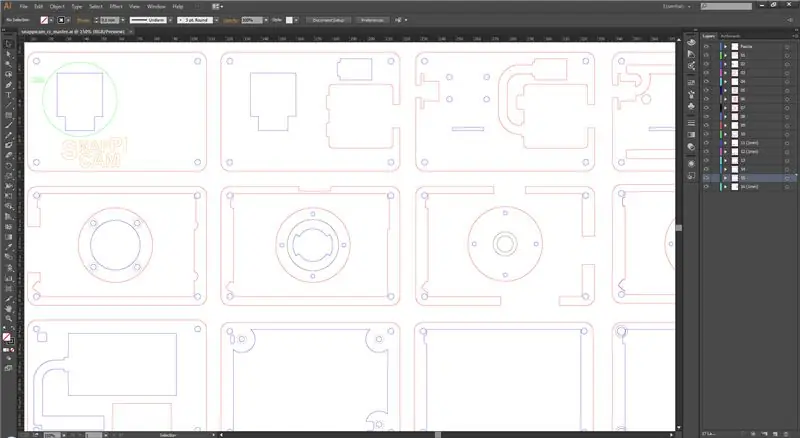
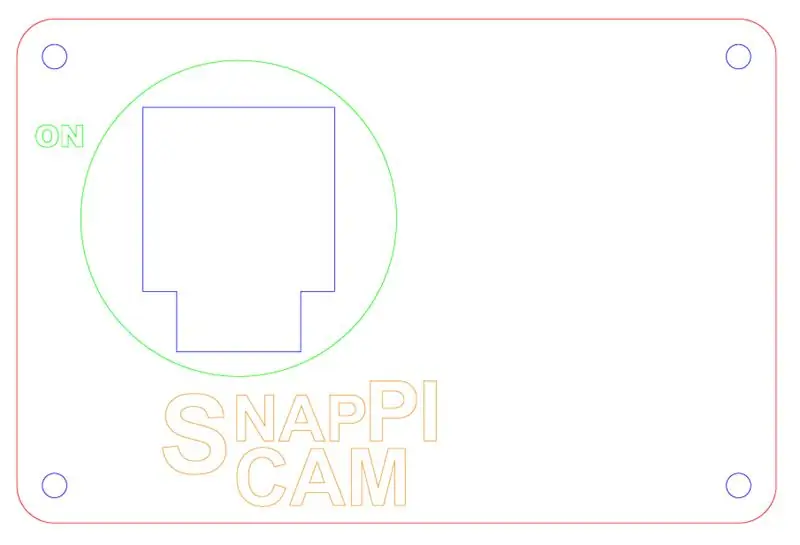
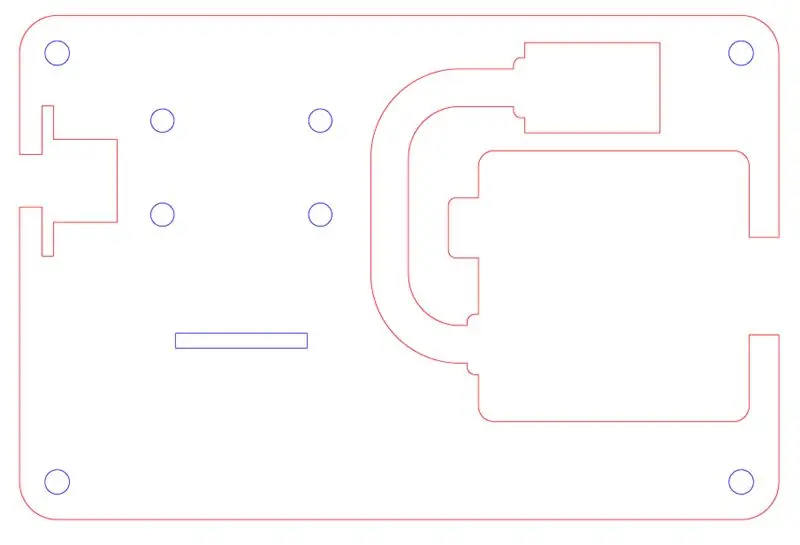
Ich werde die Teile mit meinem Laserschneider herstellen und die Pläne werden in Illustrator gezeichnet. Ich begann mit Messungen des Raspberry Pi. Daraus konnte ich die Gesamtbreite und -höhe des Kamerarahmens abschätzen. Ich wollte, dass alle Anschlüsse wie HDMI, USB und die SD-Karte auch bei vollständig geschlossenen Komponenten zugänglich sind. Ich habe auch Platz für eine Schraube in jeder Ecke gelassen. Die Gesamtbreite der Kamera betrug 101 mm und die Höhe 67 mm. Die Tiefe der Kamera hängt davon ab, wie viele Schichten 3 mm Acryl benötigt werden, um alles einzuschließen. Als nächstes musste ich das LiPo-Ladegerät und den DC-DC-Wandler modellieren, da beide vorne liegen würden. Das PiTFT muss nach hinten zeigen, damit sich der Raspberry Pi in einer unteren Position mit der Kamera und dem Ladegerät vorne befindet. Aussparungen in den Acrylschichten halten die Komponenten. Ich werde auch versenkte Microbarb-Messingeinsätze als Bolzenanker verwenden. Ich möchte einige Objektive an der Vorderseite anbringen. Ich habe ein paar verschiedene bei eBay gekauft. Die kleinen sind magnetisch und benötigen eine Unterlegscheibe, um sich selbst zu befestigen, aber der 8x Zoom hat ein Rastsystem. Ich werde Wechselobjektive verwenden müssen, um die beiden Arten zu handhaben. Der Akku ist ~5,5 mm dick. Es sollte gut zwischen zwei 3-mm-Schichten passen. Ich mache Ausschnitte für die Batterie in den Schichten und füge auf jeder Seite eine dünnere Schicht hinzu, um die Batterie einzupacken. Es müssen auch Löcher für den GPIO und Kanäle für die Drähte und Kabel vorhanden sein. Außerdem benötige ich einen Ein/Aus-Schalter.
Schritt 4: Zusammenbauen




Sobald die Pläne fertig sind, kann ich sie meinem Laserschneider übergeben. Ich verwende 3mm klares Acryl. Ich ging mehrere Versionen durch, bevor ich zum endgültigen Design kam. Vor dem Anschließen der gesamten Verkabelung habe ich einen Testaufbau durchgeführt, um sicherzustellen, dass alles zusammenpasst. Ich habe Microbarb-Messingeinsätze anstelle von Muttern verwendet. Sie sind eine super Technik. Einige der Löcher für die Einsätze wurden graviert, damit die Microbarbs bündig mit dem Acryl sitzen und die Schichten flach zusammenliegen.
Schritt 5: Verkabelung



Beginnend mit der Faszienseite nach unten wird die SnapPiCam Schicht für Schicht aufgebaut. Ich musste die Drähte vom LiPo entfernen, um die Montage zu erleichtern. Der FFC für die Kamera muss in einigen bösen Winkeln gebogen werden. Sie können das Kabel wirklich nur einmal biegen, danach werden die Schienen wahrscheinlich brechen und dann muss es ersetzt werden. Sie können das mit der Kamera gelieferte Standardkabel verwenden. Zwei Pins verbinden sich mit dem PiTFT auf Pin 2 (+5V) und Pin 9 (GND). Bevor Sie sie an die Stromversorgung anschließen, überprüfen Sie, ob die Spannungen korrekt sind. Sie werden feststellen, dass der DC-DC-Wandler angepasst werden muss. Ich habe meine auf 5,2 V eingestellt.
Schritt 6: Einschalten




Wenn Sie Ihren Raspberry Pi bereits wie im Adafruit DIY WiFi Raspberry Pi Touchscreen Camera Tutorial beschrieben eingerichtet haben, sollte die Kamera ohne Eingriff geladen werden. Ein netter Trick Wenn Sie ein DropBox-Konto auf der Kamera eingerichtet haben, verwenden Sie Ihr Telefon als Wi-Fi-Hotspot, um Ihre Fotos auch unterwegs auf DropBox hochzuladen. Es macht die Übertragung von Bildern von der Kamera so viel einfacher. Der LiPo kann auf verschiedene Laderaten eingestellt werden, meinen habe ich so gelassen bei 500mAh, die meisten PC USB Ports geben sowieso nicht viel mehr als 500mAh aus. Ich wollte den Akku auch nicht überhitzen, während er sich in einem geschlossenen Raum befindet. Die Ladezeit beträgt etwa 3 Stunden.
Schritt 7: Die Ergebnisse



An einem typisch windigen britischen Tag im Derby habe ich mich gewagt, ein paar Testaufnahmen zu machen. Die Fotos sind wie folgt;1 | Keine Linse2 | Fischauge3 | 2 x Tele 4 - 7 | 8-fach-Zoomobjektiv8 | Fischaugen-Selfie. Alle Fotos sind unbearbeitet. Es gibt mehrere Änderungen, die ich am Design vornehmen möchte, wenn ich die Zeit dazu habe; Der Wechsel zwischen den magnetischen Objektiven und dem 8-fach-Zoomobjektiv ist viel zu kompliziert, um es draußen durchzuführen. Ich werde die vier M2-Schrauben durch eine einzelne M3-Rändelschraube ersetzen und Knoten haben, um sie am Drehen zu hindern. Ich werde auch in Betracht ziehen, schwarzes Acryl für die Linsenbaugruppe zu verwenden, um zu verhindern, dass Licht in das Bild eindringt, wie es auf den Fotos zu sehen ist, die mit dem 8 x z00m-Objektiv aufgenommen wurden. Links neben der AV-Buchse ist Platz für eine Stativhalterung. Ich habe keine Zeit mehr, aber es wird in zukünftigen Versionen enthalten sein. Schließlich werden die drei Polycarbonatplatten, die beiden für die Batteriehülle und die Rückplatte, gegen 1mm Acryl ausgetauscht. Ein Satz der SnapPiCam-Pläne kann kostenlos von The LittleBox Company heruntergeladen werden


Erster Preis beim Raspberry Pi Contest
Empfohlen:
DIY So zeigen Sie die Zeit auf dem M5StickC ESP32 mit Visuino an - Einfach zu tun: 9 Schritte

DIY So zeigen Sie die Zeit auf dem M5StickC ESP32 mit Visuino an - Einfach zu machen: In diesem Tutorial lernen wir, wie Sie den ESP32 M5Stack StickC mit Arduino IDE und Visuino programmieren, um die Zeit auf dem LCD anzuzeigen
So steuern Sie ein Gerät mit Raspberry Pi und einem Relais – DIE GRUNDLAGEN: 6 Schritte

So steuern Sie ein Gerät mit Raspberry Pi und einem Relais - DIE GRUNDLAGEN: Dies ist ein einfaches und unkompliziertes Tutorial zur Steuerung eines Geräts mit Raspberry Pi und einem Relais, das für die Erstellung von IoT-Projekten hilfreich ist folgen Sie, auch wenn Sie keine Ahnung von Raspberry haben
Navigieren Sie durch die Software des Raspberry Pi: Teil 2: 10 Schritte

Navigieren Sie durch die Software des Raspberry Pi: Teil 2: Diese Lektion ist eine Fortsetzung Ihrer Befehlszeilenausbildung. Während Sie mit dem Raspberry Pi arbeiten, installieren Sie zweifellos neue Software zum Lernen, Ausprobieren und Erstellen. In dieser Lektion erfahren Sie, wie Sie Softwarepakete installieren und
So verbinden Sie die Android-Anwendung mit AWS IOT und verstehen die Spracherkennungs-API: 3 Schritte

So verbinden Sie die Android-Anwendung mit AWS IOT und verstehen die Spracherkennungs-API: In diesem Tutorial erfahren Sie, wie Sie die Android-Anwendung mit dem AWS IOT-Server verbinden und die Spracherkennungs-API verstehen, die eine Kaffeemaschine steuert. Die Anwendung steuert die Kaffeemaschine über Alexa Sprachdienst, die c
Raspbian in Raspberry Pi 3 B ohne HDMI installieren - Erste Schritte mit Raspberry Pi 3B - Einrichten Ihres Raspberry Pi 3: 6 Schritte

Raspbian in Raspberry Pi 3 B ohne HDMI installieren | Erste Schritte mit Raspberry Pi 3B | Einrichten Ihres Raspberry Pi 3: Wie einige von Ihnen wissen, sind Raspberry Pi-Computer ziemlich großartig und Sie können den gesamten Computer nur auf einer einzigen winzigen Platine bekommen. Das Raspberry Pi 3 Model B verfügt über einen Quad-Core 64-Bit ARM Cortex A53 mit 1,2 GHz getaktet. Damit ist der Pi 3 ungefähr 50
